お知らせ!
このページは改訂バージョンがあるので、そちらをお読みください。
このブログはキーワードで記事を検索することができます。上部または右の検索ボックスにキーワードを入力して類似の記事をお探しください。
隠した記事は削除するまでは、お読みいただくことができます。
アクセスしていただきありがとうございました。
クリックすると隠れた記事を読むことができます
Revo Uninstaller Free は、Windowsに付属する「プログラムと機能」を利用してアンインストールした後に残された、ファイル、フォルダ、レジストリエントリをスキャンして、プログラムの痕跡を完全に削除できるよう努力するアンインストール支援ソフトウェアです。
無料で利用することができるバージョンです。
Windowsのスタートアップ管理、Windowsツールへのアクセス、不要ファイルの削除などのWindows快適化機能が付属しています。
以下のバージョンがあります。
- Revo Uninstaller Free (無料)
- Revo Uninstaller PRO ($24.95)
- Revo Uninstaller PRO PORTABLE ($29.95)
本投稿は、Revo Uninstaller Free に関する以下のコンテンツで構成しています。
- ソフトウェア情報
- インストール手順
- 日本語化手順
インストール手順
1. インストーラーを起動する
※revosetup.exeユーザーアカウント制御 (UAC) が表示されるのではいを選択して次へ進みます。
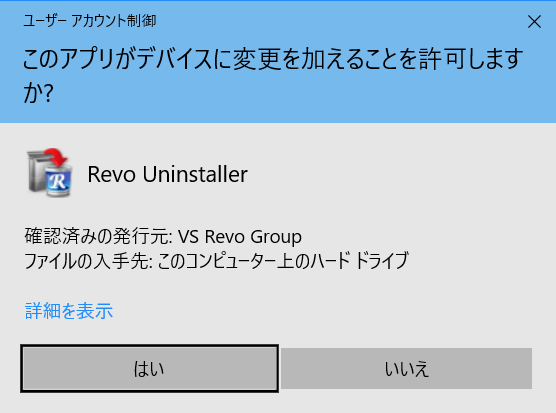
2. セットアップに使用する言語の選択
インストーラーは日本語に対応しています。OKを選択して次のステップに進みます。

3. 使用許諾契約書の同意
"同意する" を選択した状態で次へ(N) >をクリックして次のステップに進みます。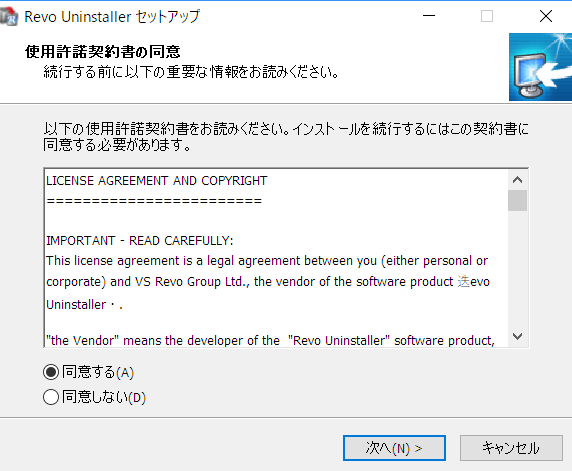
4. インストール先の指定
インストールするフォルダを指定する画面です。インストール先を変更したい時は参照(R)をクリックしてインストール先を指定後に次へ(N) >をクリックして次のステップに進みます。
C:\Program Files\VS Revo Group\Revo Uninstaller
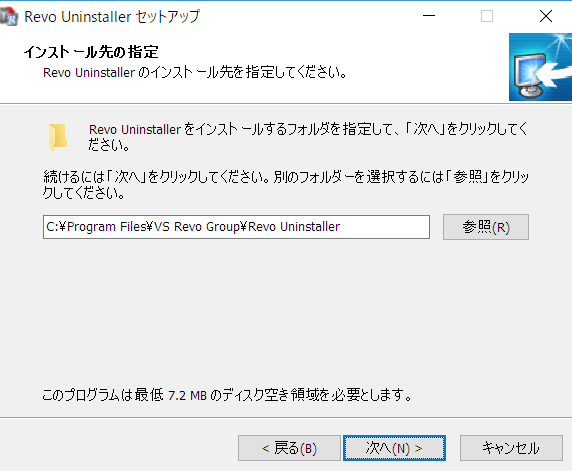
5. 追加タスクの選択
デスクトップにアイコンを作成したくない場合は ☑ を外しましょう。 次へ(N) >をクリックすると次のステップに進みます。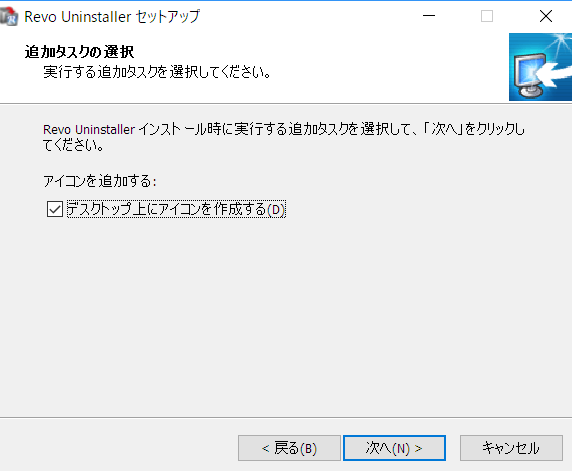
6. インストール準備完了
インストールオプションを見直すときは< 戻る(B)をクリックします。インストール(I)をクリックするとインストールが始まります。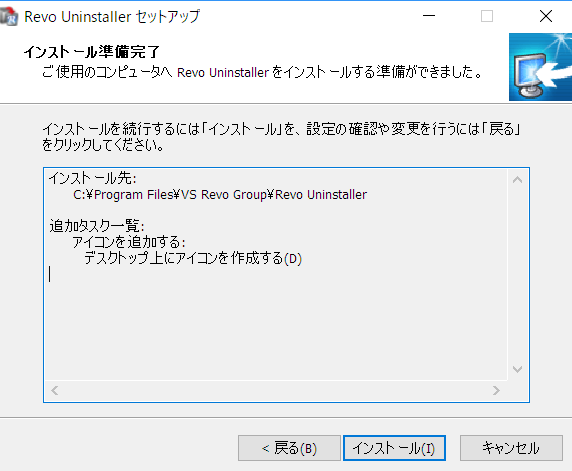
7. Revo Uninstaller セットアップウィザードの完了
完了(F)をクリックすると Revo Uninstaller が起動します。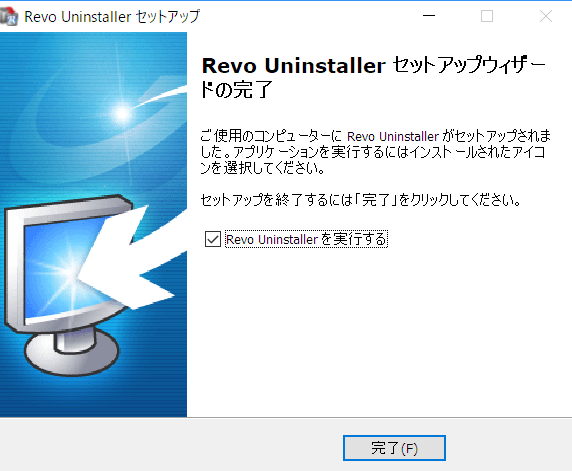
日本語化手順
[Revo Uninstaller Free]- Optionsを開く
- General > Current language
- 「日本語/Japanese」を選択する
- 終了
スナップショット
Options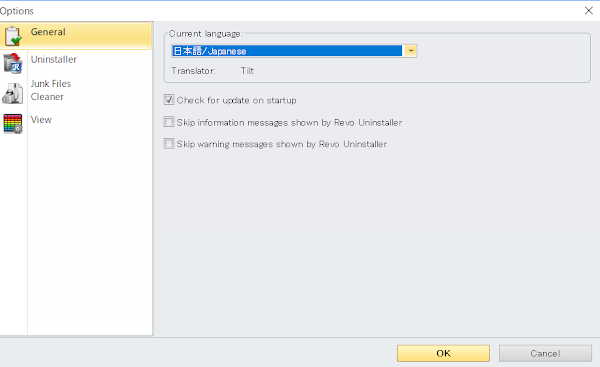
日本語化したメニュー
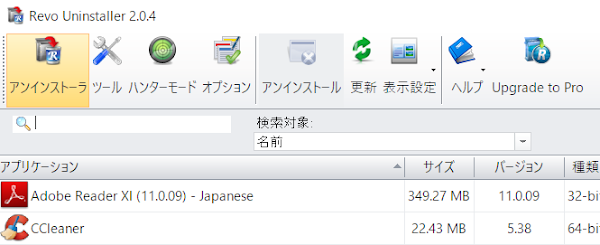
Revoからアップデートする方法
Revo Uninstallerを本体からアップデートした時のスナップショット
Revo Uninstaller Free は、Windowsに付属する「プログラムと機能」を利用してアンインストールした後に残された、ファイル、フォルダ、レジストリエントリをスキャンして、プログラムの痕跡を完全に削除しようとするアンイン...
ソフトウェア情報
※新しいバージョンが表示される場合があります。
検証: Windows 10 Pro April 2018 Update (1803)

【有能】Revo Uninstaller Free インストール手順、日本語化、ハンターモードの使い方
Revo Uninstaller Freeは、通常のアンインストールでは残ってしまう不要なファイルを徹底的に削除し、PCをクリーンに保つための無料ソフトです。アンインストールだけでなく、スタートアップ管理や不要ファイルの削除など、PCの快適化に役立つ機能も搭載されています。
:SC2
このサイトを検索 | Search this site













